Startskærm
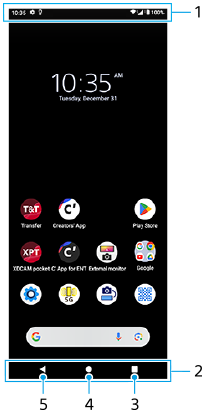
-
Statusbjælke
-
Navigationslinje
-
Knappen Oversigt
Tap for at finde alle åbne apps.
- Hvis du vil åbne en anden app, skal du tappe på oversigtsknappen, stryge mod venstre eller højre for at vælge den app, du vil åbne, og derefter tappe på appen.
- Hvis du vil lukke en app, skal du tappe på oversigtsknappen, stryge mod venstre eller højre for at vælge den app, du vil lukke, og derefter stryge opad på appen.
- Du kan optage et skærmbillede ved at tappe på [Screenshot].
-
Knappen Hjem
Tap for at afslutte en app og vende tilbage til startskærmen.
-
Knappen Tilbage
Tap for at gå tilbage til den forrige skærm i en app eller lukke appen.
Tip!
- Hvis de 3 knapper for Hjem, Tilbage og Oversigt ikke vises nederst på skærmen, skal du søge efter og tappe på [Indstillinger] > [System] > [Bevægelser] > [Systemnavigering] > [Navigering med tre knapper].
- Når retningen på din enhed og retningen af den viste skærm er forskellige, vises
 (Ikon for rotation) på navigationslinjen. Du kan rotere den viste skærm ved at tappe på
(Ikon for rotation) på navigationslinjen. Du kan rotere den viste skærm ved at tappe på  (Ikon for rotation). Ved at anvende funktionen [Roter skærm automatisk] kan du indstille skærmen til automatisk at rotere i overensstemmelse med enhedsretningen. Søg efter og tap på [Indstillinger] > [Skærm] og tap derefter på [Roter skærm automatisk]-kontakten for at aktivere funktionen.
(Ikon for rotation). Ved at anvende funktionen [Roter skærm automatisk] kan du indstille skærmen til automatisk at rotere i overensstemmelse med enhedsretningen. Søg efter og tap på [Indstillinger] > [Skærm] og tap derefter på [Roter skærm automatisk]-kontakten for at aktivere funktionen.
Sådan åbner du panelet Hurtige indstillinger
- Stryg nedad to gange fra toppen af skærmen.
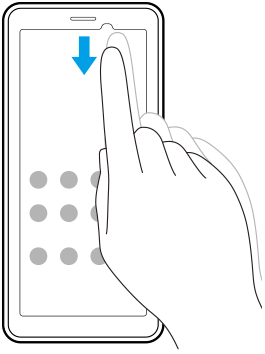
Sådan åbner du appskuffen
- Stryg opad fra bunden af skærmen til toppen.
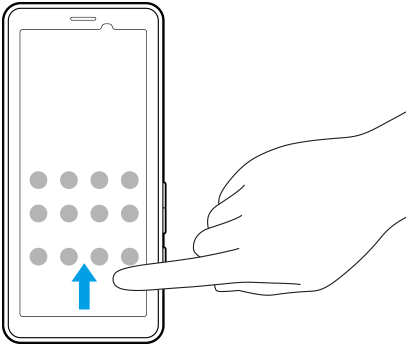
Sådan skifter du baggrundsbillede
Du kan ændre dit baggrundsbillede til et forudindstillet billede eller dit favoritfoto.
- Berør og hold nede på et tomt område på startskærmen, og tap derefter på [Baggrund og stil] > [Skift baggrund].
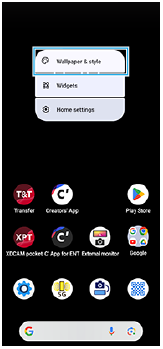
Tip!
- Du kan ændre systemets supplerende farve til at matche det valgte baggrundsbillede. Vælg de ønskede farver og indstillinger på skærmen for [Baggrund og stil]-indstillinger.
- Hvis du vil tilføje en widget på startskærmen, skal du berøre og holde nede på et tomt område på startskærmen og derefter tappe på [Widgets].
TP1001472121
